-
操作步骤如下:
一、系统下载完成之后,右键单击ISO镜像,弹出菜单选择与本系统文件名称系统同的解压到XXXX选项;
建议:直接解压到D盘或者其他非系统分区(E、F、G盘等等)根目录下,注意不要出现中文命名,否则会出现Onekey读取不到GHO镜像包、或者读取到的不是您新下载的包,导致无法继续安装。
二、解压完成,文件夹内容如下,双击选择“一键安装与还原系统”。

三、之后选择还原系统,将分区选择为“c盘”。点确认即可,电脑会自动重启进入安装界面。

四、如果这时候系统提示“目标是动态磁盘的gpt分区,需要在PE环境下进行备份或还原”时,小伙伴们可以查看这篇文章进行系统重装:装系统提示目标分区是动态磁盘的gpt分区,需要在pe环境下进行备份或还原的解决方法

五、整个装机过程的时间约持续5~10分钟,小伙伴们只需要耐心等待即可。

注意:很多用户点击完确定,会发现新系统没有安装成功,大部分是因为映像没有读取正确。可能的原因:
1、映像文件路径一定要确认是正确的,通常如果你直接解压出来,没有出现中文命名的文件夹,onekey是自动获取GHO文件的,但是如果文件夹有中文命名,或者其他原因导致onekey没有自动获取到您下载的GHO文件,建议手动选择。
2、部分品牌机或者笔记本因硬盘设有隐藏分区或者硬盘模式未更改为compatible模式,重启之后可能会无法进入安装界面,请使用U盘装系统或者进入到BIOS将当前硬盘模式更改为另一个模式即可,具体参阅:《更改WIN7硬盘模式的方法》。
3、请将解压出的gho文件放到除C盘外的分区,否则将无法正常安装;点击确定后会重新启动自动化安装,一般安装时间在5-10分钟!
猜你喜欢
返回